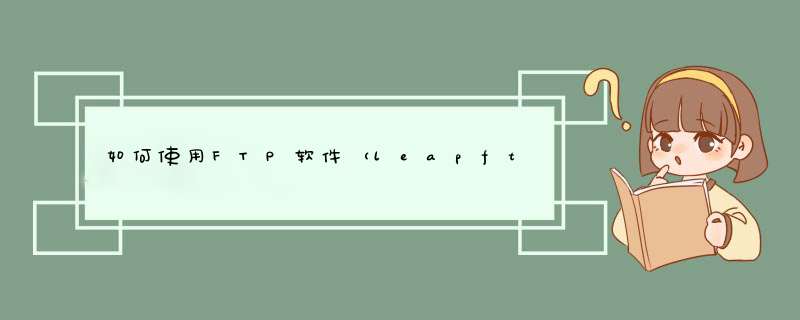
今天给大家介绍这款名为LeapFTP的软件,特别适合新手或WEB站点管理员使用。它具有自动上传和下载文件夹、支持在传输期间里浏览服务器及支持很多的包括SOCKS4的Internet防火墙程序等多个特点。
一、下载安装
目前LeapFTP的最高版本为V2.71,鉴于大家方便学习使用,我们在这里给大家讲的是其在国内的汉化版本,整个安装程序不大只有853K,可以在这里下载得到。我想安装的过程这里就不用多讲了吧,只需要下一步、下一步即可。
二、界面初览
由于这是一个共享软件,只有30天的试用。如果你觉得这个软件不错的话,可以用30美金进行注册。
安装之后便可直接在"开始"菜单中运行LeapFTP,下图便是LeapFTP的用户界面,图中四块空白部分,分别是本地目录、远程目录、队列栏、命令栏。看起来是不是十分干净清爽呢?如果暂时不想使用的话,你还可以用"Ctrl+H"将程序隐藏在状态中。
首先到邪恶八进制信息安全团队站点上下载LeapFTP软件,目录:http://www.eviloctal.com/soft/LeapFTP.rar
(这里假设您已经懂得如何下载软件了,如果下载软件都不懂,请先看其他扫盲教程。)
这一个款绿色的FTP软件,使用它您可以在任何FTP上方面的下载和上传东西,当然前提您得有该FTP的用户名和密码。
现在将已经下载的压缩包解压缩,您将可以看见如图1所示的一些文件。
双击执行LeapFTP.exe文件,将出现如图2所示画面。
现在我把图2上一些主要功能都标号了,简单一一介绍一下,稍后我们有实例。
①是本地的目录窗口,默认显示当前Leapftp所在的目录情况,上传时可以从左边的目录中找到要上传的东西然后将其选中,拖至右边窗口就可以。
②服务器的路径信息窗口,如果连接上服务器以后,就可以看见服务器上有什么目录什么东西,下载东西的时候,可以选中要下的东西,右键菜单中选择下载。
③是传输状态窗口,这个窗口住要显示你当前上传或者下载的文件队列,这款软件不能同时实现上传和下载,需要分开进行。
④连接状态窗口,对初级使用这意义不大,这个窗口住要是显示在连接过程中的验证信息的,初级用户不会使用到他。
⑤服务器地址栏,用于填写远程FTP服务器的地址,可以是域名也可以是IP,取决于对方告诉你什么地址。
⑥服务器目录栏,这个是用于快速跳转目录用的,初级使用者我们就不做介绍了,很简单的自己摸索一下就会了。
⑦用户名和密码栏,就是你在远程FTP上的帐户名和密码,至于端口,默认是21,如果有所改变,需要询问该FTP服务器的管理人员。
下面我们以邪恶八进制信息安全团队FTP服务器为例子,演示一下下载过程。
启动LeapFTP,在⑤和⑦的位置填写好我们的信息。如图3所示,219.146.159.57是邪恶八进制信息安全团队主站服务器的ip地址,用户名密码也填写好了以后,端口是默认的21,点左边的闪电标志,就可以连接上服务器了。
如果用户名密码匹配,IP也没写错,网络连接和服务器运行都正常,那么就可以顺利连接到服务器,看到服务器上的目录。
进入你需要下载的软件所在的目录,选中你要下载的文件,点右键选下载就可以了。
欢迎分享,转载请注明来源:夏雨云

 微信扫一扫
微信扫一扫
 支付宝扫一扫
支付宝扫一扫
评论列表(0条)